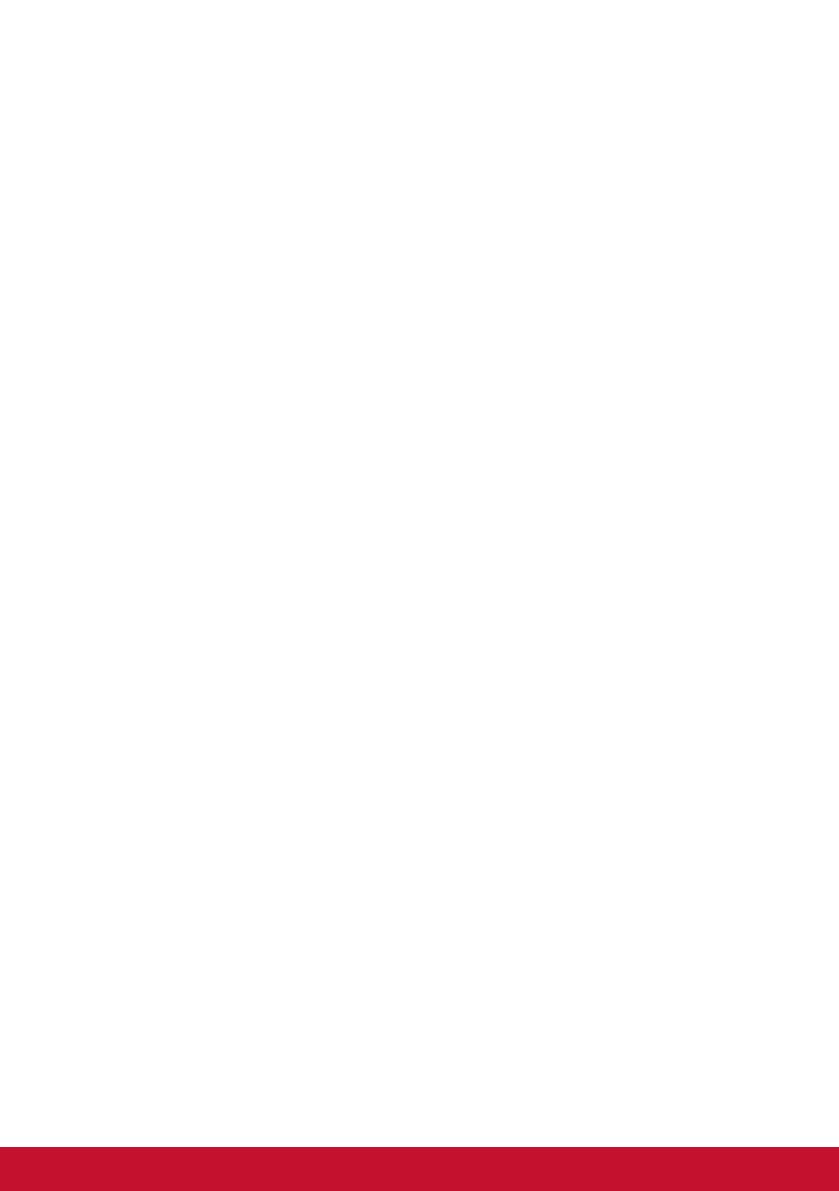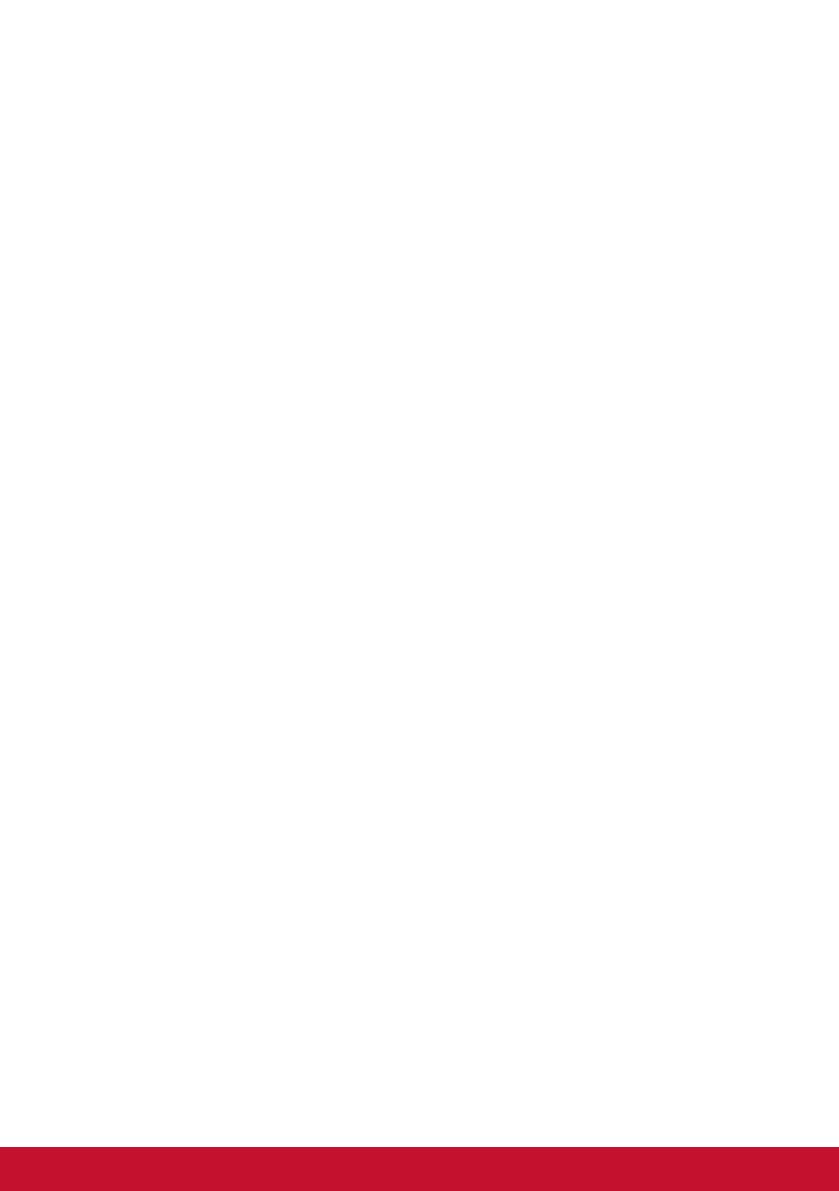
35
8. Información de conformidad
NOTA: En esta sección se detallan todos los requisitos de
conexión y declaraciones relativas a normativas. Las solicitudes
correspondientes confirmadas habrán de referirse a la etiqueta de
identificación así como al marcado relevante en la unidad.
8-1. Declaración de conformidad de la FCC
(Comisión Federal de Comunicaciones)
Este dispositivo cumple con el Apartado 15 de las normas FCC.
El funcionamiento está sujeto a las dos condiciones siguientes:
(1) Este dispositivo no debe causar interferencias perjudiciales, y
(2) Este dispositivo debe aceptar cualquier interferencia recibida,
incluidas aquellas que provoquen un funcionamiento no deseado.
Este equipo se ha probado y se ha demostrado que cumple los
límites de un dispositivo digital de Clase B, de acuerdo con el
Apartado 15 de la normativa FCC.
Estos límites están diseñados para proporcionar una protección
razonable contra las interferencias perjudiciales en una instalación
residencial. Este equipo genera, utiliza y puede irradiar energía
de radiofrecuencia y, si no se instala y utiliza siguiendo las
instrucciones, puede causar interferencias perjudiciales a las
comunicaciones de radio. Sin embargo, no existen garantías de que
el equipo no provocará interferencias en una instalación particular.
Si este equipo provoca interferencias perjudiciales a la recepción
de radio o televisión, lo que puede determinarse encendiéndolo y
apagándolo, es recomendable intentar corregir las interferencias
mediante una o varias de las siguientes medidas:
• Reorientar o reubicar la antena receptora.
• Aumentar la separación entre el equipo y el receptor.
• Conectar el equipo en una toma de corriente de un circuito
diferente al que está conectado el receptor.
• Solicitar ayuda al proveedor o a un profesional de radio y TV con
experiencia